Detaljerade procedurer för att konvertera AVI-filer till M4V-format
Multimediacontainerformatet AVI, som står för Audio Video Interleaved, är en funktion i Windows videoprogramvara. Det tillåter samtidig uppspelning av ljud- och videodata kombinerat till en enda fil. Med sina unika möjligheter, inklusive synkroniserad kontroll och realtidsvisning, steg AVI snabbt till toppen av de mest använda videoformaten. Men om du vill spela upp din video på din Mac måste du konvertera AVI till M4V eftersom M4V är ett Apple-format som kan spelas upp på iTunes, Apple QuickTime Player och iOS-enheter. Du kanske ibland vill konvertera.avi-filer på en Mac till ett universellt format som M4V. I den här situationen rekommenderas att konvertera AVI till M4V för att fungera korrekt på Mac OS. Vi kommer att visa dig de bästa metoderna för att konvertera AVI till M4V använda online- och offlineapplikationer.
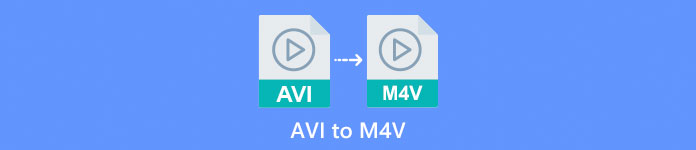
Del 1: Introduktion till AVI och M4V
| AVI | M4V | |
| Filnamn | Audio Video Interleave | MPEG-4-video |
| Filtillägg | .avi | .m4v |
| Beskrivning | AVI-filformatet är en av de mest populära multimediabehållare som någonsin skapats. Förkortningen AVI, som står för audio video interleaved, gjordes ursprungligen tillgänglig för allmänheten av Microsoft 1992 som en komponent i deras multimediaramverk, "video för Windows". En AVI-fil med filnamnstillägget.avi kan ha både synkroniserat video- och ljudinnehåll eftersom det är ett containerformat. Således kan författare redigera och koda audio-videosekvenser eller videosekvenser med hjälp av standarden. | Apple skapade filtillägget M4V, som är anmärkningsvärt likt filtillägget MP4, för innehållet i iTunes Store. Apple-enheter är de enda som kan spela M4V-filer. För att spela på Apple-enheter kan andra videoformat som MP4 och MOV konvertera till M4V. Den primära skillnaden mellan filformaten M4V och MP4 är att det förstnämnda stöder DRM-Copyright Protection, som förbjuder intrång i medieinnehållsintrång upphovsrätt. Datorn måste ge tillstånd genom att logga in på iTunes-kontot för att köpa mediafilen för att spela upp en DRM-skyddad M4V-fil. Men om filerna inte är DRM-skyddade kan användaren helt enkelt byta namn på M4V-filtillägget till MP4 för att göra det kompatibelt med icke-Apple-enheter. |
| Utvecklad av | Microsoft | Apple Inc. |
| Tillhörande program | VLC Media Player Apple QuickTime Player Adobe Premiere Pro 2020 Windows mediaspelare | KMPlayer Klassisk mediaspelare Zoom spelare \VLC Media Player |
| Filkategori | Video | Video |
| MIME-typ | video/x-video | video/x-m4v |
Del 2: Bästa sättet att konvertera AVI till M4V
Vill du konvertera AVI till M4V gratis? Du kan använda FVC gratis videokonverterare online. Detta verktyg kan enkelt konvertera ditt AVI-filformat till M4V. Dessutom stöder den fler videoformat, såsom FLV, MP4, MOV, WMA och mer. Dessutom, om du planerar att konvertera flera AVI-filer till olika filformat, kan du använda den här applikationen eftersom den erbjuder en batchkonverteringsprocess. Du kan också redigera dina videor innan du konverterar, som att ändra deras bildhastighet, upplösning och bithastighet. Dessutom kan FVC Free Video Converter Online konvertera ljudfiler som MP3, AAC, AC3, FLAC, etc.
Funktioner
◆ Konvertera många videofilformat, såsom M4V, AVI, MP4, MOV, VOB, FLV, WMV, etc.
◆ Kan ändra videons upplösning, bithastighet och bildhastighet.
◆ Konvertera ljudfiler som MP3, AAC, AC3, FLAC, etc.
Följ de enkla guiderna nedan för att enkelt konvertera AVI till M4V.
Steg 1: Öppna först din webbläsare och besök FVC gratis videokonverterare online hemsida. tryck på Lägg till filer för att konvertera knappen för att ladda upp din AVI-fil.
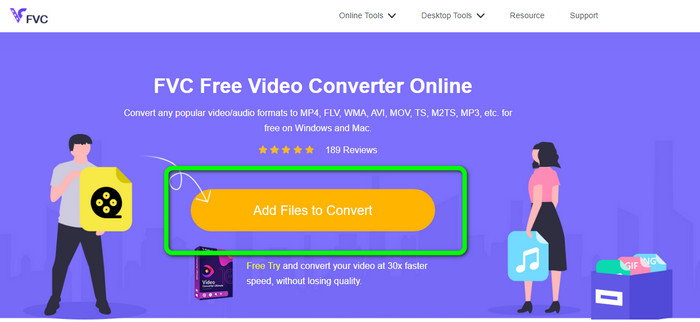
Steg 2: Om du vill ändra din videos upplösning, bildhastighet och bithastighet, klicka på ikonen Inställningar till vänster i gränssnittet. Om du är klar med att ändra dem, tryck på OK.
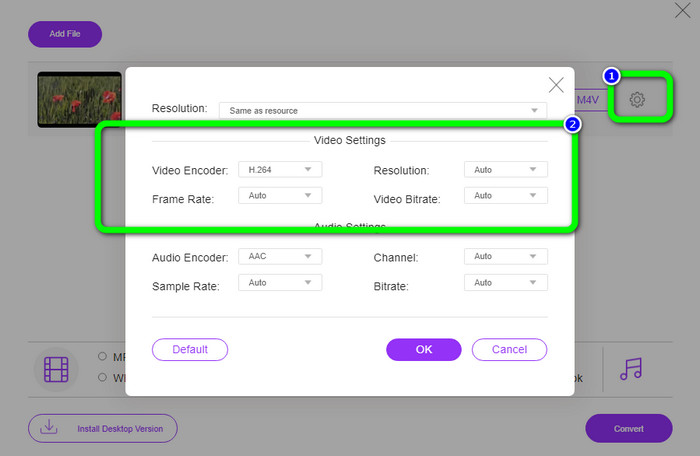
Steg 3: Välj sedan på den nedre delen av gränssnittet M4V fil som ditt utdataformat.
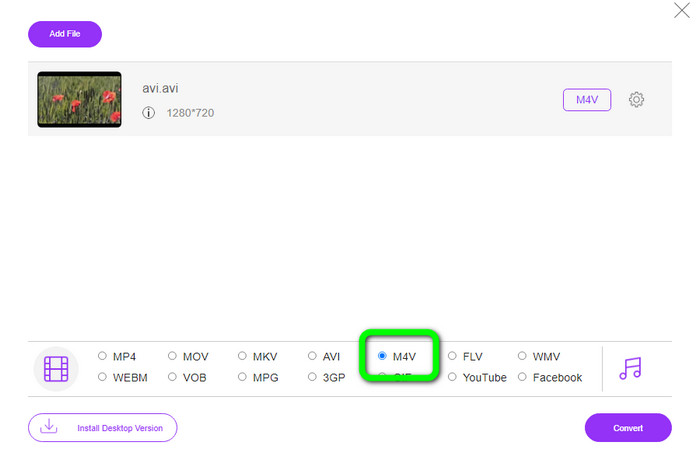
Steg 4: Slutligen, för att spara din videofil, klicka på knappen Konvertera. Vänta på konverteringsprocessen och ladda ner din slutliga utdata.
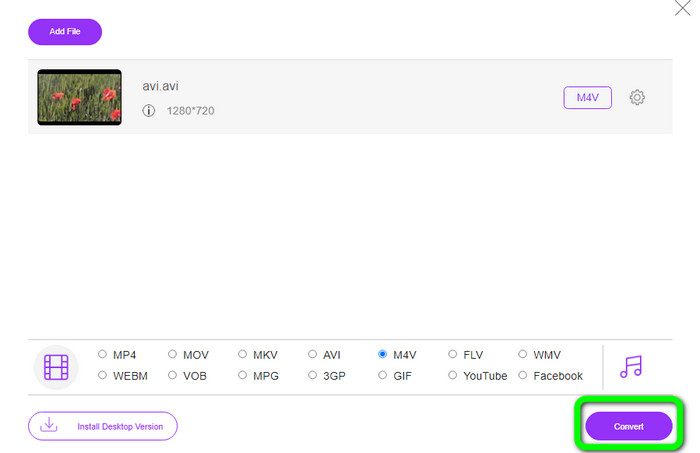
Del 3: Enkel metod för att konvertera AVI till M4V på Windows och Mac
En annan utmärkt omvandlare du kan använda är FVC Video Converter Ultimate. Detta verktyg kan konvertera AVI till M4V på Windows. Det kan konvertera dina filer direkt eftersom det har en ultrasnabb konverteringsprocess, som är 30 gånger snabbare. Du kan också konvertera flera filer samtidigt eftersom det möjliggör batchkonvertering. Dessutom har den en grundläggande metod med ett intuitivt gränssnitt som är perfekt för nybörjare. Dessutom är detta offlineverktyg inte bara tillgängligt på Windows. Det finns även på Mac. Dessutom kan du också göra några ändringar i dina videor medan du konverterar. Du kan redigera dina videor genom att förbättra dem, klippa dem, lägga till filter och mer.
Funktioner
◆ Konverterar över 100 videofiler, inklusive M4V, MP4, AVI, FLV, MKV, MOV, VOB, WMV och mer.
◆ Att göra ett collage med gratis mallar och filter är tillgängligt.
◆ Erbjuder Music Video Maker.
◆ Redigera videor med en videoförstärkare, trimmer, vattenstämpelborttagare, kompressor osv.
◆ Konvertera bildfilformat, som BMP, JPG, PNG, etc.
◆ Snabba upp och sakta ner en video.
Använd de detaljerade guiderna nedan för att veta hur man konverterar AVI till M4V på Windows och Mac med FVC Video Converter Ultimate. Vi kommer att använda Windows-versionen.
Steg 1: Ladda ner FVC Video Converter Ultimate på din Windows eller Mac genom att klicka på nedladdningsknappen.
Gratis nedladdningFör Windows 7 eller senareSäker nedladdning
Gratis nedladdningFör MacOS 10.7 eller senareSäker nedladdning
Steg 2: Gå till Omvandlare panelen efter att applikationen öppnats. Sedan har du tre alternativ för att infoga din AVI-fil. Först kan du klicka på Lägg till fil knappen på den andra rutan. Det andra alternativet är att klicka på Plus tecken på den tredje rutan. Och slutligen, släpp filen direkt i mitten.
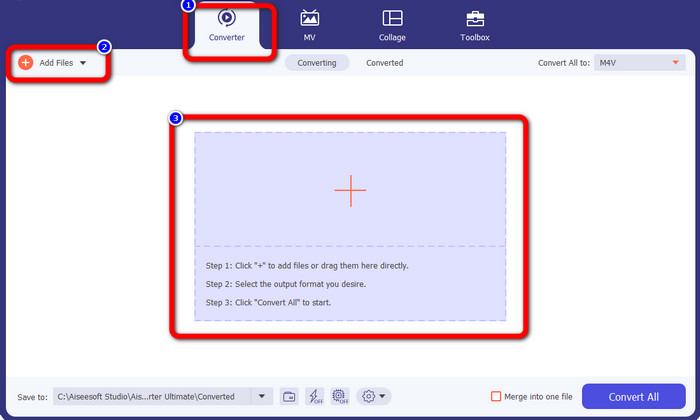
Steg 3: När du har lagt till din AVI-fil klickar du på knappen Konvertera alla till för att se formatalternativen och väljer filformatet M4V. Sedan, om du vill redigera din video, kan du gå till den andra rutan. Du kan använda verktygen för att redigera din video, som att lägga till filter, rotera och beskära videor, klippa och mer.
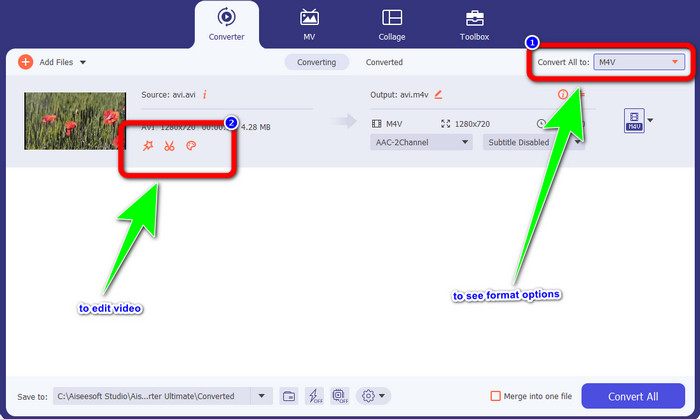
Steg 4: För det sista steget, klicka på knappen Konvertera. Vänta på den snabba konverteringsprocessen och spara din konverterade video.
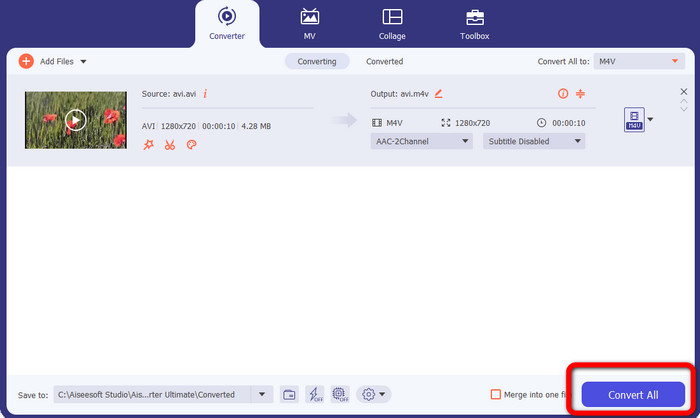
Del 4: Hur man konverterar AVI till M4V med handbroms
Handbroms är en annan omvandlare för att konvertera AVI till M4V gratis. Det kan konvertera flera filer som WEBM, M4V, MP4, MKV, etc. Med guiden till detta verktyg kan du enkelt konvertera många filer. Handbromsen är dock komplicerad att använda. Du måste ha tillräckligt med kunskap om denna omvandlare. Dessutom är installationsprocessen förvirrande. Du måste göra många procedurer innan du använder den, vilket är tidskrävande för användarna.
Steg 1: Ladda ner handbromsen på din dator.
Steg 2: Välj det AVI-filformat du vill konvertera.
Steg 3: Gå till format och välj M4V. Starta sedan konverteringsprocessen genom att klicka på Start knapp.
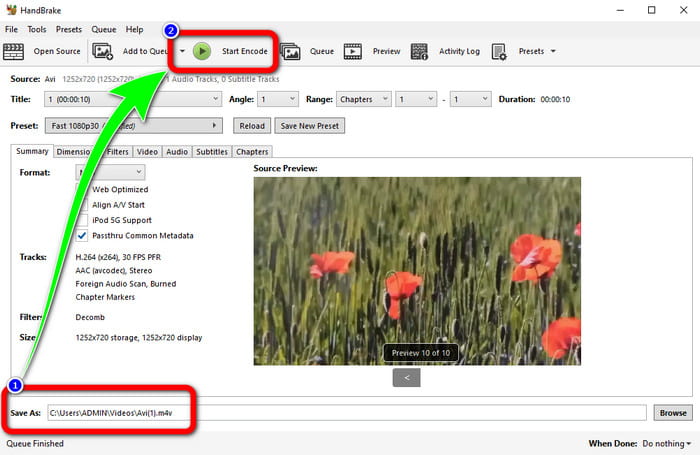
Del 5: Vanliga frågor om att konvertera AVI till M4V
1. Hur konverterar man AVI till M4V på Mac?
Du kan använda FVC Video Converter Ultimate. Denna omvandlare kan enkelt konvertera din AVI till M4V med din Mac.
2. Hur stor är en AVI-fil?
Eftersom AVI-videor är okomprimerade tar de upp mer hårddiskutrymme. Till exempel kan en timmes 352x288 AVI-videomaterial använda upp till 33GB (3300 MB) hårddiskutrymme.
3. Är AVI-filen universell?
Ja. Även om mer moderna format som MP4, MOV eller WMV har ersatt AVI-formatet, använder individer fortfarande AVI på grund av hur portabelt det är. Nästan vilken dator eller pryl som helst kan spela upp AVI-filer.
Slutsats
Denna guidepost visar dig de utmärkta metoderna för att konvertera AVI-filer till M4V med de tre omvandlarna. Men om du vill ha en ultrasnabb konverteringsprocess, använd FVC Video Converter Ultimate. Och om du vill ha en mer enkel metod, använd FVC Free Video Converter Online.



 Video Converter Ultimate
Video Converter Ultimate Skärminspelare
Skärminspelare



